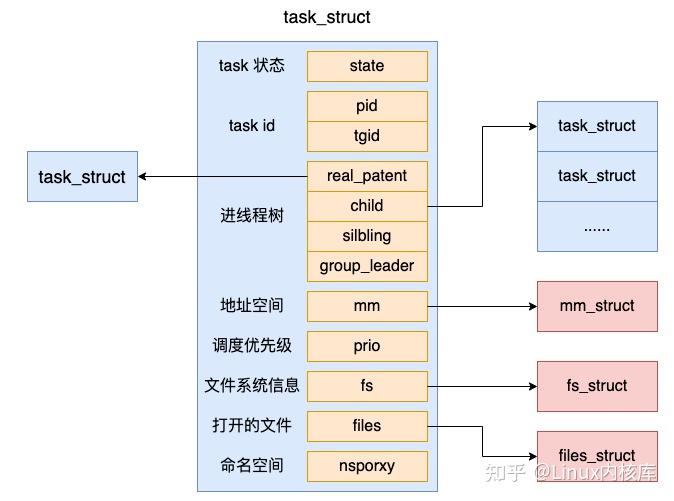
在当今这个数字化时代,数据安全的重要性不言而喻。对于使用Linux系统的用户来说,定期备份系统是确保数据安全的关键步骤。本文将为您提供一个友好、专业的指南,帮助您了解Linux系统备份的重要性以及如何进行备份。我们将以通俗易懂的语言,避免使用过于复杂的术语,确保您能够轻松理解并执行备份操作。🛠️
为什么需要备份Linux系统?
备份Linux系统是保护您的数据免受意外丢失、系统故障或恶意软件攻击的重要手段。通过备份,您可以在系统出现问题时迅速恢复到正常状态,减少数据丢失的风险。💾
备份前的准备
在开始备份之前,您需要确保已经安装了Linux系统。如果您还没有安装,可以参考以下简单的安装步骤:
- 下载您选择的Linux发行版,如Ubuntu、Fedora或Debian。
- 创建一个可启动的USB驱动器或DVD。
- 将Linux安装介质插入计算机并重启。
- 按照屏幕上的指示完成安装过程。
安装完成后,您就可以开始备份系统了。🚀
选择备份工具
Linux提供了多种备份工具,如rsync、tar、dd等。根据您的需求和技术水平,您可以选择最适合您的工具。例如,rsync适用于文件同步和备份,而tar则适用于打包文件。🔧
使用rsync进行备份
rsync是一个强大的文件同步和备份工具,它允许您在本地或远程系统之间同步文件。以下是使用rsync进行备份的基本步骤:
- 打开终端。
-
输入以下命令来备份您的家目录:
rsync -avz /home/username /backup/location
-
将
username
替换为您的用户名,
/backup/location
替换为您的备份位置。
这个命令会将您的家目录同步到指定的备份位置,确保您的文件安全。🔒
使用tar进行备份
tar是一个打包工具,可以将多个文件和目录合并成一个单一的归档文件。以下是使用tar进行备份的基本步骤:
- 打开终端。
-
输入以下命令来创建一个归档文件:
tar -czvf backup.tar.gz /path/to/directory
-
将
/path/to/directory
替换为您要备份的目录路径。
这个命令会创建一个名为
backup.tar.gz
的压缩归档文件,您可以将其存储在安全的位置。🗂️
定期备份的重要性
定期备份是确保数据安全的关键。您应该根据数据的重要性和变化频率来制定备份计划。例如,您可以每周备份一次家目录,每月备份一次整个系统。📅
备份的存储位置
备份文件应该存储在一个安全的位置,以防止数据丢失。您可以选择将备份文件存储在外部硬盘、网络附加存储(NAS)或云存储服务中。确保您的备份位置远离原始数据,以防止同时丢失。🏞️
恢复备份
在需要恢复备份时,您可以使用相同的工具来还原数据。例如,使用rsync时,您可以输入以下命令来恢复备份:
rsync -avz /backup/location /home/username
使用tar时,您可以输入以下命令来解压缩归档文件:

tar -xzvf backup.tar.gz -C /path/to/directory
这些命令将帮助您在系统出现问题时迅速恢复数据。🔄
总结
备份Linux系统是保护您数据安全的重要步骤。通过使用rsync、tar等工具,您可以轻松地备份和恢复数据。确保定期备份,并选择一个安全的位置来存储您的备份文件。通过这些简单的步骤,您可以确保您的数据安全无忧。🛡️








暂无评论内容